如何解决无法访问局域网内的电脑并提示可能没有权限使用网络资源
更新日期:2024-03-20 13:53:42
来源:网友投稿
如果同一个局域网内的电脑,一台电脑可以正常访问另一台电脑,而反过来却不行,会显示该位置无法访问,提示“你可能没有权限使用网络资源,请与这台服务器的管理员联系。”这是怎么回事呢?下面由系统小编告诉你遇到这样的问题该如何解决。
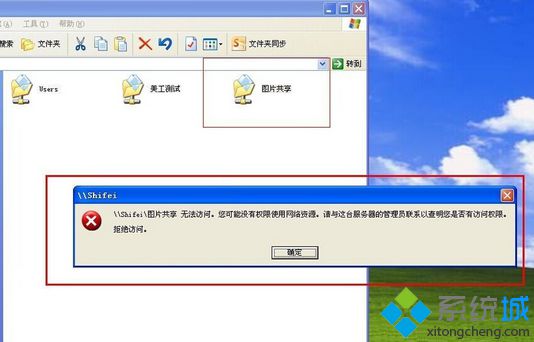
1、一般我们会设置共享文件夹给Everyone,并启用电脑的来宾帐户,但是如果在安全策略中又禁止Guest用户通过网络访问系统便会导致网内其他用户无法通过网络访问计算机,所以我们先打开开始——运行,输入gpedit.msc;
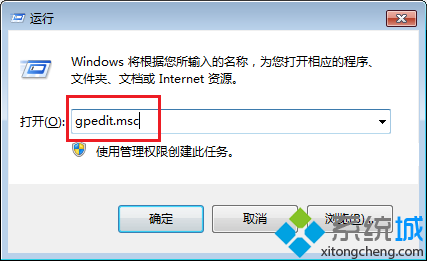
2、依次展开到:计算机配置——Windows设置——安全设置——本地策略——用户权限分配,在右侧列表中找到“拒绝从网络访问这台计算机”,并双击打开;
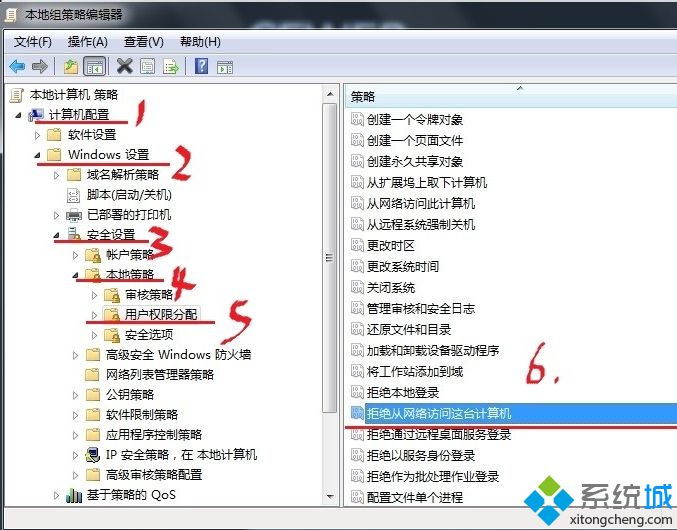
3、选中里面的里面的“GUEST”,点击删除并点击确定;

4、点击左侧“用户权限分配”下方的“安全设置”,在右侧中找到“网络访问:本地帐户的共享和安全模型”,双击打开属性;
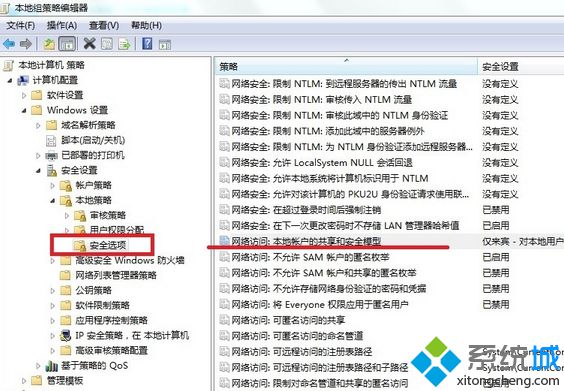
5、将其中的设置“仅来宾-对本地用户进行身份验证,其身份为来宾”,更改为“经典-对本地用户进行身份验证,不改变其本来身份”,点击确定;
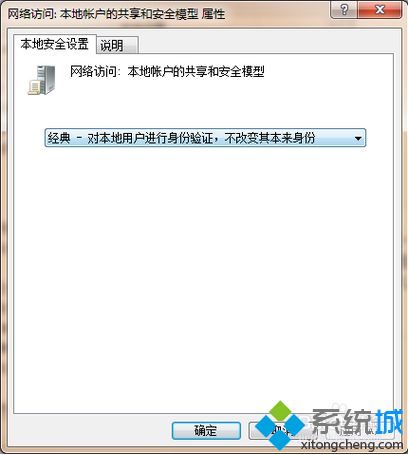
5、返回后,找到“帐户:使用空密码的本地账户只允许控制台登录”并双击打开其属性;
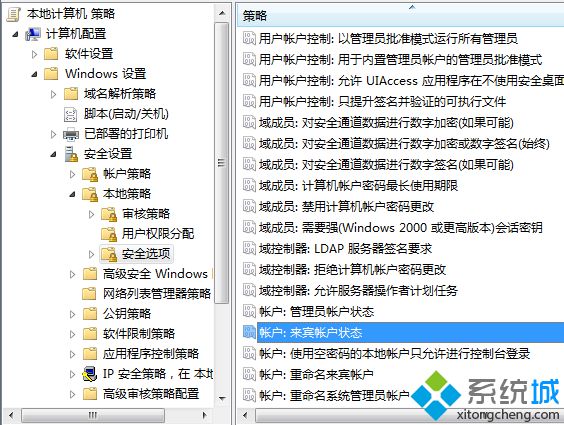
6、如果该设置启用的话,根据Windows安全策略中拒绝优先的原则,密码为空的用户通过网络访问计算机会被禁止,所以要将这个设置该为“已禁用”即可。
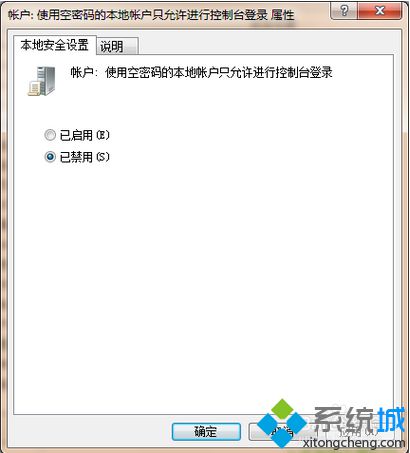
在访问局域网内的电脑时,假如电脑A可以访问电脑B,但是反过来电脑B无法访问电脑A,就可以在电脑B中参考上述的方法进行设置。
- monterey12.1正式版无法检测更新详情0次
- zui13更新计划详细介绍0次
- 优麒麟u盘安装详细教程0次
- 优麒麟和银河麒麟区别详细介绍0次
- monterey屏幕镜像使用教程0次
- monterey关闭sip教程0次
- 优麒麟操作系统详细评测0次
- monterey支持多设备互动吗详情0次
- 优麒麟中文设置教程0次
- monterey和bigsur区别详细介绍0次
周
月












